Чудне прозирне кутије се понекад могу појавити на почетном екрану оперативног система Виндовс 11. Ако померите своје курсор миша изнад тог оквира, икона за учитавање ће се појавити на том подручју како би ствари биле још збуњујуће. Хајде да видимо како се можете ослободити ових мистериозних кутија духова у оперативном систему Виндовс 11.
Како се ослободити кутија духова на Виндовс 11
Поново покрените Виндовс Екплорер
Покушајте поново да покренете Виндовс Екплорер и проверите да ли ово брзо решење решава проблем.
- Кликните на Икона за претрагу.
- Тип Таск Манагер у пољу за претрагу.
- Двапут кликните на Таск Манагер да бисте покренули апликацију.
- Изаберите Картица Процеси.
- Кликните десним тастером миша на Виндовс Екплорер.
- Изаберите Поново покренути.

Вратите се на почетни екран и проверите да ли су кутије духова још увек тамо.
Онемогућите МиниСеарцхХост
Неки корисници су сугерисали да би онемогућавање МиниСеарцхХост-а могло да реши проблем мистериозних кутија на почетном екрану оперативног система Виндовс 11.
- Поново покрените Таск Манагер.
- Затим кликните на Процеси таб.
- Лоцирајте МиниСеарцхХост процес.
- Кликните десним тастером миша на њега и изаберите Онемогући.
⇒ Напомена: Ако не можете да пронађете МиниСеарцхХост на картици Процеси, кликните на Картица Детаљи. Требало би да га нађете тамо.
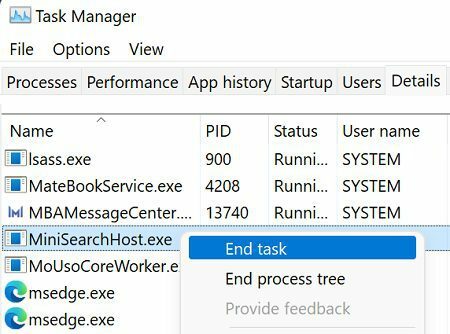
Ажурирајте или поново инсталирајте управљачки програм екрана
Ако се проблем и даље јавља, покушајте да ажурирате или поново инсталирате управљачки програм екрана.
- Покрените Менаџер уређаја.
- Проширите Дисплаи Адаптерс одељак.
- Кликните десним тастером миша на ваш Дисплаи Дривер.
- Изаберите Ажурирати драјвер.

- Ако су кутије духова још увек ту, поново кликните десним тастером миша на управљачки програм екрана.
- Овај пут изаберите Деинсталирајте уређај.
- Поново покрените рачунар да бисте аутоматски поново инсталирали драјвер.
Покрените ДИСМ и СФЦ
Користите алатку за проверу системских датотека и алатку за сервисирање и управљање сликама за примену да бисте поправили оштећене или недостајуће системске датотеке.
- Покрените командну линију са администраторским правима.
- Покрените следеће команде једну по једну, притискајући Ентер после сваке команде:
- дисм /онлине /цлеануп-имаге /ресторехеалтх
-
сфц /сцаннов

- Поново покрените рачунар и проверите резултате.
Закључак
Да бисте поправили прозирне кутије духова на Виндовс 11, покрените Таск Манагер и поново покрените Виндовс Екплорер процес. Поред тога, онемогућите процес МиниСеарцхХост. Затим ажурирајте или поново инсталирајте управљачки програм за екран. Такође можете покренути ДИСМ и СФЦ да бисте поправили оштећене или недостајуће системске датотеке.
Да ли су вам ова решења помогла да решите проблем? Притисните коментаре испод и реците нам који метод вам је помогао.